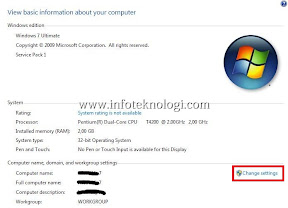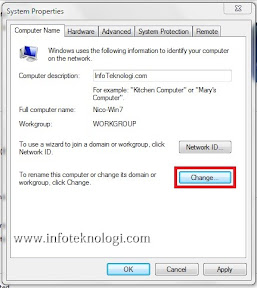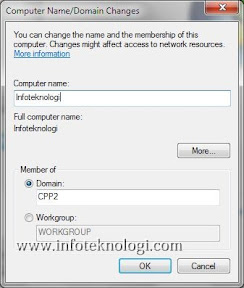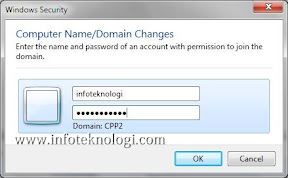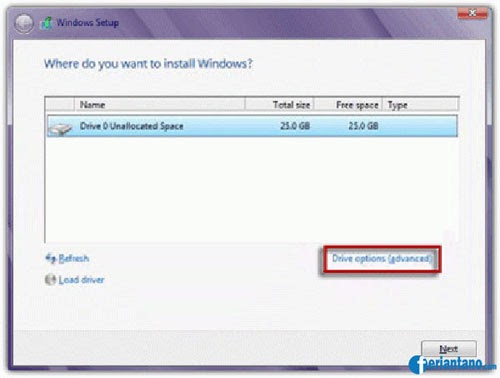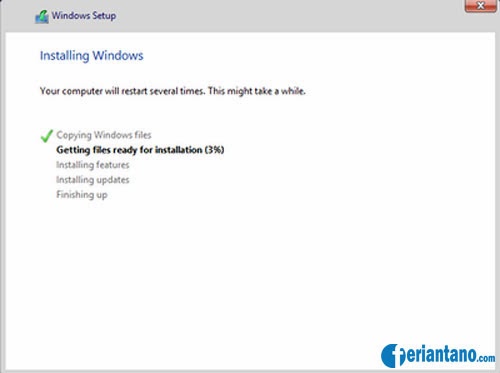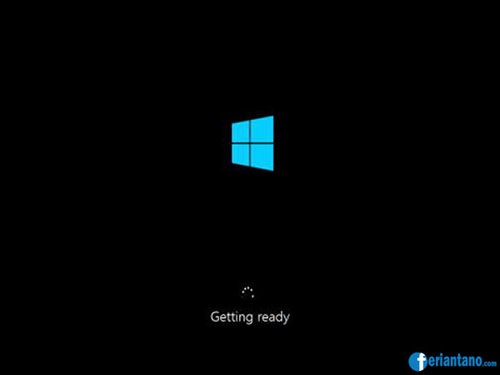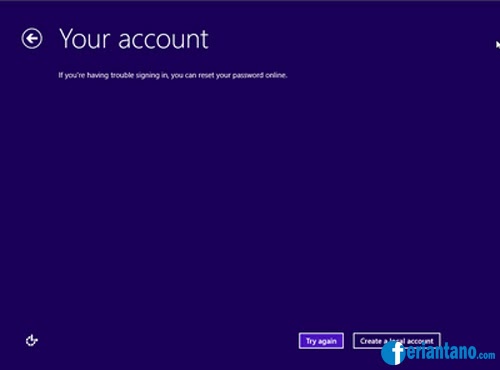Ilmu Berbagi
Sabtu, 8 November 2014
Hari sabtu kelas X TKJ di SMK ITACO kedatangan tamu dari ilmu berbagi kami diajarkan :
1.Comparison ( perbandingan )
Contohnya :
1. Bus itu cepat => Bus is fast
2. Kereta api itu lebih cepat daripada bus => Train is faster than bus
3. Pesawat terbang paling cepat => Airplane is the fastest
Rumus :
1. S + to be + adj
2. S + to be + adj + er + than + object
3. S + to be + adj + est + object
2. Preference ( pemilihan )
Contohnya :
v Saya lebih suka kopi daripada teh
I prefer coffee than tea
v Saya lebih suka jalan – jalan daripada nonton TV
I prefer travel than watch TV
v Saya lebih suka makan buah daripada makan sayuran
I prefer eat fruit than eat vegetable
Rumus :
v S + prefer + V1 + than/to + Object
Dictionary
Fast = cepat
|
Elephant = gajah
|
Ball = bola ( sepak )
|
Slow = lambat
|
Diligent = rajin
|
Tall = tinggi
|
Than = daripada
|
Watch = nonton/jam tangan
|
Old = tua
|
Ant = semut
|
Stone = batu
|
Young = muda
|
Small = kecil
|
Tennis ball = bola tenis
|
Carefull = hati - hati
|
Note :
Kata ka Sagita, cara cepat untuk menghafal/belajar bahasa inggris dengan mudah kita harus membuat buku kecil dan kita tulis kamus kecil, kata yang kita tidak ketahui atau kurang kita ketahui